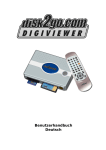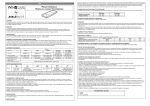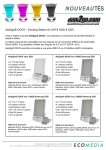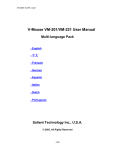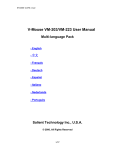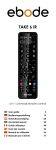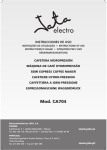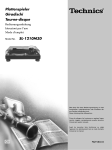Download disk2go SUPERSTAR manual DE 1.1
Transcript
disk2go® SUPERSTAR Portable Media Player BEDIENUNGSANLEITUNG Version 1.1 © disk2go®, März 2007 disk2go® SUPERSTAR Handbuch Inhaltsverzeichnis 1 Einleitung ............................................................................................... 4 1.1 Highlights................................................................................................. 4 1.2 Copyright Anweisung ................................................................................. 4 1.3 Verbindliches Statement des Hersteller ........................................................ 4 1.4 Sicherheits-Vorkehrungen .......................................................................... 5 2 Inhalt ..................................................................................................... 7 3 System Voraussetzungen ....................................................................... 8 4 Lernen Sie Ihren Player kennen ............................................................. 9 4.1 Bedienungselemete ................................................................................... 9 4.2 LCD Display .............................................................................................. 9 4.3 Laden der Batterie.................................................................................... 10 4.4 Installation der SD-Card ........................................................................... 10 4.5 Zurücksetzten des Player .......................................................................... 10 5 Starten Sie den Player .......................................................................... 11 5.1 Einschalten.............................................................................................. 11 5.2 Ausschalten ............................................................................................. 11 5.3 Regeln der Lautstärke ............................................................................... 11 5.4 Tastatursperre (Hold Funktion) .................................................................. 11 5.5 Niedriger Batterie Status ........................................................................... 11 5.6 Hotkey ( 6 Verbinden und Entfernen .................................................................... 12 6.1 Verbindung zu einem PC ........................................................................... 12 6.2 6.2.1 6.2.2 6.3 Entfernen vom PC .................................................................................... 13 Windows ME/2000/XP (MSC Modus) ........................................................... 13 Windows XP SP1/Vista oder höher (MTP Modus)........................................... 13 Erstellen der Musik Bibliothek .................................................................... 13 7 Formatieren des Players ...................................................................... 14 7.1 Im MCP Modus ......................................................................................... 14 7.2 Im MTP Modus & Windows Media Player 10 ................................................. 14 7.3 In MTP Modus & Windows Media Player 11 .................................................. 14 8 Hauptfunktionen .................................................................................. 15 8.1 Definition ................................................................................................ 15 8.2 Übersicht über die Funktionen in den verschieden Modi ................................. 15 9 Navigation im Hauptmenü .................................................................... 16 9.1 Hauptmenü ............................................................................................. 16 9.2 9.2.1 9.2.2 9.3 9.3.1 Musik Modus............................................................................................ 16 Musik Bibliothek ....................................................................................... 16 Abspielen der Musik.................................................................................. 17 Foto Modus ............................................................................................. 17 Slideshow (Diashow) ................................................................................ 17 ) ............................................................................................ 12 Copyright © 2007 disk2go®. Alle Rechte vorbehalten. Seite 2/28 Alle anderen erwähnten Produkte oder Markennamen sind Eigentum der jeweiligen Unternehmungen. Dieses Dokument dient lediglich zur Information und beinhalten keine verbindlichen Daten. Allfällige Fehler sind ungewollt und fallen nicht unter die Verantwortlichkeit von disk2go®. disk2go® SUPERSTAR Handbuch 9.3.2 9.4 9.4.1 9.4.2 9.5 Thumbnail (Voransicht)............................................................................. 17 Video Modus ............................................................................................ 18 disk2go® VIDEOCONVERTER ..................................................................... 18 Video Format Spezifikationen .................................................................... 18 Einstellungen ........................................................................................... 19 9.6 Der “Aktuelle Wiedergabe” Modus .............................................................. 19 10 Allgemeiner und DRM Datentransfer .................................................... 20 10.1 10.1.1 10.1.2 Genereller Datentransfer ........................................................................... 20 MSC Modus ............................................................................................. 20 MTP Modus .............................................................................................. 20 10.2 10.2.1 10.2.2 DRM Daten Transfer ................................................................................. 21 MSC Modus (Windows Media Player 9) ........................................................ 21 MTP Modus (Windows Media Player 11) ....................................................... 21 10.3 10.3.1 10.3.2 Erstellen und verwenden Sie Playlists mit dem Windows Media Player ............. 23 Erstellen einer “Playlist” ............................................................................ 23 Kopieren einer Playlist zum disk2go® SUPERSTAR ........................................ 24 11 FAQs und Troubleshooting ................................................................... 25 11.1 11.1.1 11.1.2 11.1.3 11.2 11.2.1 11.2.2 11.2.3 11.2.4 11.2.5 11.2.6 11.2.7 11.2.8 Häufig gestellte Fragen (FAQ) .................................................................... 25 Was bedeutet Digital Rights Management (DRM)? ........................................ 25 Was bedeutet Media Transfer Protocol (MTP)?.............................................. 25 Was bedeutet Mass Storage Class (MSC)? ................................................... 25 Störungsbehebung ................................................................................... 25 Der Player reagiert nicht mehr oder schaltet nicht ab! .................................. 25 Der Player lässt sich nicht einschalten! ....................................................... 25 Der Player spielt keine Musik ..................................................................... 25 Die Tasten reagieren nicht ........................................................................ 25 WMP oder der PC erkennt den Player nicht .................................................. 26 Ich höre Geräusche während des Betriebs ................................................... 26 Die Datei kann nicht wiedergegeben werden................................................ 26 Ich kann nichts downloaden / uploaden ...................................................... 26 12 Technische Spezifikation ...................................................................... 27 12.1 12.1.1 12.1.2 12.1.3 12.2 12.2.1 12.2.2 12.3 Video ...................................................................................................... 27 Display ................................................................................................... 27 Video Format ........................................................................................... 27 Bild Format ............................................................................................. 27 Audio...................................................................................................... 27 Frequenzbereich ...................................................................................... 27 Audio Format ........................................................................................... 27 Anschlüsse .............................................................................................. 27 12.4 Wiedergabe ............................................................................................. 27 12.5 Dimensionen/Gewicht ............................................................................... 27 12.6 Betriebstemperaturen ............................................................................... 27 12.7 Service/Garantie ...................................................................................... 27 13 Limitierte Garantie ............................................................................... 28 13.1 Deckung ................................................................................................. 28 13.2 Ausgeschlossene Produkte ........................................................................ 28 13.3 Rechtsmittel ............................................................................................ 28 Copyright © 2007 disk2go®. Alle Rechte vorbehalten. Seite 3/28 Alle anderen erwähnten Produkte oder Markennamen sind Eigentum der jeweiligen Unternehmungen. Dieses Dokument dient lediglich zur Information und beinhalten keine verbindlichen Daten. Allfällige Fehler sind ungewollt und fallen nicht unter die Verantwortlichkeit von disk2go®. disk2go® SUPERSTAR Handbuch 1 Einleitung Besten Dank, dass Sie sich für dieses Produkt entschieden haben. Dieser portable Media Player ermöglich es Ihnen in einer bestmöglichen Kombination von Style, Zubehör und einfacher Bedienung Ihre Audio und Video Daten zu geniessen und zu verwalten. Schlagen Sie neue Wege im multimedialen Genuss ein. 1.1 Highlights Zum Start eine Auswahl der Highlights dieses portablen Media Players: Spielt MP3 Dateien Spielt WMA Dateien (DRM Unterstützung) Musik Bibliothek, Gruppierung der Dateien nach Album, Künstler Name, Song Titel, Genre, Jahr und persönlicher Playlist Playlists (WMP Playlist mit der Benützung Ihres PC’s) Spielt MPEG4 Video Dateien Zeigt JPEG Fotos und Slideshows während Sie Ihre Musik abspielen USB 2.0 High Speed Daten-Transfer ID3 Tag Unterstützung 5 Mode Equalizer SD-Card Slot, um Ihre Kapazität zu vergrössern 1.2 Copyright Anweisung Bitte beachten Sie, dass das Benützen von Audio und Video Dateien ohne die Erlaubnis des Urhebers einen Verstoss gegen das Urheberrecht ist. Der Hersteller übernimmt keine Verantwortung für jegliche dieser Aktionen. 1.3 Verbindliches Statement des Herstellers Alle Informationen in diesem Handbuch wurden unter grösster Vorsicht auf Richtigkeit erstellt. Trotzdem können weiterhin inhaltliche wie technische Fehler vorhanden sein. Der Hersteller übernimmt in keinem Fall Verantwortung für Fehler jeglicher Art. Desweiteren kann der Hersteller keine Verantwortung für Missverständnisse des Benutzers übernehmen. Der Hersteller lehnt jede Verantwortung für Fehler aufgrund Missverständnisse des Handbuches ab. Der Hersteller behält sich das Recht vor, Software, Hardware und das Handbuch ohne Voranzeige zu ändern und/oder zu erweitern. Es ist nicht erlaubt, ohne die Genehmigung des Herstellers, dieses Handbuch zu kopieren, zu veröffentlichen, zu übersetzen oder es an einem öffentlich zugängigen Ort zu speichern. Copyright © 2007 disk2go®. Alle Rechte vorbehalten. Seite 4/28 Alle anderen erwähnten Produkte oder Markennamen sind Eigentum der jeweiligen Unternehmungen. Dieses Dokument dient lediglich zur Information und beinhalten keine verbindlichen Daten. Allfällige Fehler sind ungewollt und fallen nicht unter die Verantwortlichkeit von disk2go®. disk2go® SUPERSTAR Handbuch 1.4 Sicherheitsvorkehrungen Warnung Der disk2go® SUPERSTAR ist ein präzises technisches Gerät, welches aus diversen sensiblen Komponenten besteht. Folgende Sicherheitsvorkehrungen sollten Sie unbedingt beachten. Setzen Sie das Gerät keinem harten Druck aus. Vermeiden Sie es, dass Gerät in staubigen, feuchten oder rauchigem Umfeld zu verwenden. Vermeiden Sie den Kontakt mit Wasser oder anderen Flüssigkeiten. Verwenden Sie auf keinen Fall Wasser oder Chemikalien um das Gerät zu reinigen, verwenden Sie ein trockenes, weiches Stofftuch. Verwenden Sie keine Reinigungsflüssigkeiten. Verwenden Sie unter keinen Umständen Gewalt an, um den Player an oder abzuschalten. Vermeiden Sie direktes Sonnenlicht, extreme Hitze oder Kälte. Vermeiden Sie es den Player fallen zu lassen. Halten Sie den Player von starken Magneten fern. Öffnen Sie den Player unter keinen Umständen. Copyright © 2007 disk2go®. Alle Rechte vorbehalten. Seite 5/28 Alle anderen erwähnten Produkte oder Markennamen sind Eigentum der jeweiligen Unternehmungen. Dieses Dokument dient lediglich zur Information und beinhalten keine verbindlichen Daten. Allfällige Fehler sind ungewollt und fallen nicht unter die Verantwortlichkeit von disk2go®. disk2go® SUPERSTAR Handbuch Versuchen Sie unter keinen Umständen den Player mit der Mikrowelle zu trocknen. Halten Sie die USB Verbindung während des Datentransfers aufrecht. Vermeiden Sie einen Unterbruch durch trennen der Verbindung. Daten können durch elektrische Überspannung beschädigt werden. Verwenden Sie die Kopfhörer niemals in Kraftfahrzeugen und auf Fahrrädern. Vermeiden Sie Schläge, Stürze und Verbiegungen um Beschädigungen am Player vorzubeugen. Verwenden Sie den Player nur im Temperaturbereich von 0° bis 40° Celsius. Reduzieren Sie die Lautstärke oder stoppen Sie den Musikgenuss komplett, wenn Sie ein Pfeifen im Ohr hören. Geniessen Sie Ihre Musik in einer angemessenen Lautstärke. Achten Sie auf Ihre Kopfhörer Kabel. Spezielle Verletzungsgefahr bei automatischen Türen. Reduzieren Sie die Lautstärke, speziell auf den Strassen. Vermeiden Sie es Musik über längere Zeit auf hoher Lautstärke zu hören. Machen Sie Pausen oder reduzieren Sie die Lautstärke. Copyright © 2007 disk2go®. Alle Rechte vorbehalten. Seite 6/28 Alle anderen erwähnten Produkte oder Markennamen sind Eigentum der jeweiligen Unternehmungen. Dieses Dokument dient lediglich zur Information und beinhalten keine verbindlichen Daten. Allfällige Fehler sind ungewollt und fallen nicht unter die Verantwortlichkeit von disk2go®. disk2go® SUPERSTAR Handbuch 2 Verpackungsinhalt Portable Media Player LOST&FOUND Service Sticker Kopfhörer USB Kabel (Für die Verbindung zum PC und zum Aufladen des Akkus) 2GB disk2go® SD-card (nur beim 4GB Modell) Hinweis Bewahren Sie die Verpackung und das Handbuch auf, für allfälligen zukünftigen Transport oder zum nachträglichen Nachschlagen. Copyright © 2007 disk2go®. Alle Rechte vorbehalten. Seite 7/28 Alle anderen erwähnten Produkte oder Markennamen sind Eigentum der jeweiligen Unternehmungen. Dieses Dokument dient lediglich zur Information und beinhalten keine verbindlichen Daten. Allfällige Fehler sind ungewollt und fallen nicht unter die Verantwortlichkeit von disk2go®. disk2go® SUPERSTAR Handbuch 3 Systemvoraussetzungen Sie können den Player mittels mitgeliefertem USB Kabel am PC verwenden. Einerseits zum Transfer von Daten und auch zum Aufladen des Akkus. Folgende Hard-/Software Anforderungen müssen erfüllt sein: Unterstützte • Windows ME/2000 (SP3 oder höher) *1 Betriebssysteme: • Windows XP (kein SP) *1 • Windows XP (SP 1 oder höher) *2 • Windows Vista *2 Windows Media Player: • Windows Media Player 9 *1 • Windows Media Player 10 (oder höher) *2 CPU: • 200 MHz oder besser (Pentium Klasse MMX) Harddisk: • 50 MB USB Anschluss: • Full-Speed oder High-Speed (empfohlen) *1) *2) DRM Version: PC Verbindung: Playlists: 9 MSC Modus Keine Unterstützung für Windows Media Player Playlists DB Wiederaufbau: wird benötigt nach der USB Verbindung DRM Version: 10 PC Verbindung: MTP Modus Playlist: Windows Media Player Playlist werden unterstützt DB Wiederaufbau: wird nicht benötigt Copyright © 2007 disk2go®. Alle Rechte vorbehalten. Seite 8/28 Alle anderen erwähnten Produkte oder Markennamen sind Eigentum der jeweiligen Unternehmungen. Dieses Dokument dient lediglich zur Information und beinhalten keine verbindlichen Daten. Allfällige Fehler sind ungewollt und fallen nicht unter die Verantwortlichkeit von disk2go®. disk2go® SUPERSTAR Handbuch 4 Lernen Sie Ihren Player kennen 4.1 Bedienungselemete Vol - Vol + Ein-/Ausschalter Menu Taste Öhr für Umhängeband Tastatursperre Hotkey LCD Display Navigation Enter Kopfhöreranschluss USB Anschluss & Reset SD-Card Einschub (unter der Abdeckung) 4.2 LCD Display Aktueller Modus Tastatur gesperrt Nummer des Songs/ Alle Songs SD-Card Wiederholungsmode Batterie Anzeige Zufällige Wiedergabe Song Name Künstler Name Album Name Vergangene Spielzeit Verbleibende Spielzeit Zeitachse Copyright © 2007 disk2go®. Alle Rechte vorbehalten. Seite 9/28 Alle anderen erwähnten Produkte oder Markennamen sind Eigentum der jeweiligen Unternehmungen. Dieses Dokument dient lediglich zur Information und beinhalten keine verbindlichen Daten. Allfällige Fehler sind ungewollt und fallen nicht unter die Verantwortlichkeit von disk2go®. disk2go® SUPERSTAR Handbuch 4.3 Laden der Batterie Verwenden Sie das mitgelieferte USB Kabel um Ihren Player aufzuladen. Wenn Sie den Player angeschlossen haben, startet dieser automatisch mit aufladen. Für ein vollständiges laden des Akkus benötigt der Player ungefähr 4 Stunden. Hinweis: • Vor dem Erstgebrauch müssen Sie den Player mindestens 4 Stunden laden. • Ist Ihr Player über einen USB Hub angeschlossen, benötigt der Hub eine eigene Stromversorgung (Netzgerät) um Ihren Player komplett zu laden. • Der Ladevorgang variiert bei gleichzeitigem Datentransfer. • Vermeiden Sie USB Verlängerungskabel. Schliessen Sie den Player direkt am PC an. 4.4 Installation der SD-Card Führen Sie die SD Karte in den Player ein, bis Sie einen Klick wahrnehmen. Beachten Sie die Einführrichtung. Um die Karte zu entfernen, drücken Sie sanft auf den zu sehenden Teil der Karte. Hinweis: Entfernen Sie die Karte ausschliesslich wenn der Player abgeschaltet ist. Datenverlust oder Geräteschaden können bei nicht Beachtung die Folge sein. 4.5 Zurücksetzen des Player Wenn sich der Player nicht mehr bedienen lässt oder nicht auf Ihre Eingaben reagiert, sollten Sie das Gerät abschalten und 15 Sekunden warten oder den Player mittels der Reset-Funktion unter der USB Abdeckung zurücksetzen. Reset Copyright © 2007 disk2go®. Alle Rechte vorbehalten. Seite 10/28 Alle anderen erwähnten Produkte oder Markennamen sind Eigentum der jeweiligen Unternehmungen. Dieses Dokument dient lediglich zur Information und beinhalten keine verbindlichen Daten. Allfällige Fehler sind ungewollt und fallen nicht unter die Verantwortlichkeit von disk2go®. disk2go® SUPERSTAR Handbuch 5 Starten Sie den Player 5.1 Einschalten Drücken Sie die 5.2 Ausschalten Drücken Sie die 5.3 Taste für ein paar Sekunden, um den Player abzuschalten: Regeln der Lautstärke Drücken Sie die 5.4 Taste für ein paar Sekunden, um den Player zu starten: oder die Taste um die Lautstärke zu regeln. Tastatursperre (Hold) Um alle Bedienungselemente zu blockieren, verschieben Sie den “Hold” Schalter nach links. Alle Bedienelemente sind nun blockiert und auf dem Display erscheint dass “Hold” Symbol ( 5.5 ). Niedriger Batterie Status Wenn sich die Batterie dem Ende zu neigt, wird sich der Player mittels einer Meldung bemerkbar machen. Laden Sie die Batterie in diesem Fall so schnell wie möglich wieder auf, ansonsten stellt sich der Player während des Betriebes ab. Copyright © 2007 disk2go®. Alle Rechte vorbehalten. Seite 11/28 Alle anderen erwähnten Produkte oder Markennamen sind Eigentum der jeweiligen Unternehmungen. Dieses Dokument dient lediglich zur Information und beinhalten keine verbindlichen Daten. Allfällige Fehler sind ungewollt und fallen nicht unter die Verantwortlichkeit von disk2go®. disk2go® SUPERSTAR Handbuch 5.6 Hotkey ( ) Drücken Sie den Hotkey während des Abspielvorgangs um Ihre Einstellungen anzupassen. Drücken Sie den Hotkey ( ) einmal um den Shuffle (Zufall) Modus zu aktivieren oder deaktivieren. Drücken Sie den Hotkey ( ) ein zweites Mal, um den Repeat (Wiederholung) Modus zu aktivieren oder deaktivieren. Drücken Sie den Hotkey ( ) ein drittes Mal, um den Equalizer (EQ) Modus einzustellen. Wählen sie zwischen Normal, Pop, Rock, Jazz und Classic Mode. 6 Verbinden und Entfernen 6.1 Verbindung zu einem PC Verbinden Sie den Player mittels mitgeliefertem USB Kabel mit Ihrem Computer. Warnung: Bitte entfernen Sie den Player unter keinen Umständen bis Sie diesen beim Wechseldatenträger-Manager in Ihrem PC abgemeldet haben. Datenverlust und Schaden am Player könnten die Folgen sein. Copyright © 2007 disk2go®. Alle Rechte vorbehalten. Seite 12/28 Alle anderen erwähnten Produkte oder Markennamen sind Eigentum der jeweiligen Unternehmungen. Dieses Dokument dient lediglich zur Information und beinhalten keine verbindlichen Daten. Allfällige Fehler sind ungewollt und fallen nicht unter die Verantwortlichkeit von disk2go®. disk2go® SUPERSTAR Handbuch 6.2 Entfernen vom PC 6.2.1 Windows ME/2000/XP (MSC Modus) 1. Doppel Klick auf den <<Hardware sicher entfernen>> Button in Ihrer Taskleiste. 2. Ein Pop-Up Fenster erscheint. 3. Wählen Sie Ihren Player und klicken Sie auf den “Stop” Button um das Entfernen der Hardware zu bestätigen. 4. Wenn das Fenster “Sie können die Hardware nun entfernen” erscheint, können Sie auf OK klicken und das Gerät entfernen. 6.2.2 Windows XP SP1/Vista oder höher (MTP Modus) Sie benötigen keine Vorkehrungen um das Gerät zu entfernen. Stellen Sie sicher, dass sich das Gerät nicht mehr im Datentransfer befindet. 6.3 Erstellen der Musik Bibliothek Nach dem Beenden des Datentransfers benötigt der Player eine kurze Zeitspanne, um die Musik Bibliothek zu erstellen. Copyright © 2007 disk2go®. Alle Rechte vorbehalten. Seite 13/28 Alle anderen erwähnten Produkte oder Markennamen sind Eigentum der jeweiligen Unternehmungen. Dieses Dokument dient lediglich zur Information und beinhalten keine verbindlichen Daten. Allfällige Fehler sind ungewollt und fallen nicht unter die Verantwortlichkeit von disk2go®. disk2go® SUPERSTAR Handbuch 7 Formatieren des Players Eine Formatierung ist nur bei bestätigtem Datensystem nötig und wird alle Daten auf Ihrem Player löschen. 7.1 Im MCP Modus 1. Verbinden Sie den Player via PC 2. Rechtsklick auf den Player im “Arbeitsplatz” und auf “Formatieren”. 3. Wählen Sie das File System (FAT32) und klicken Sie auf “Start”. 7.2 Im MTP Modus & Windows Media Player 10 1. Öffnen Sie den Windows Media Player. 2. Klicken Sie auf “Synchronisieren”. 3. Wählen Sie im Auswahl Menü Ihren Player. Er wird wahrscheinlich bereits als disk2go® SUPERSTAR angezeigt. 4. Klicken Sie auf den Formatieren Button. 7.3 In MTP Modus & Windows Media Player 11 1. Öffnen Sie den Windows Media Player. 2. Klicken Sie den “Synchronisieren” Button. 3. Wählen Sie den Player für die Formatierung. 4. Klicken Sie auf formatieren. Copyright © 2007 disk2go®. Alle Rechte vorbehalten. Seite 14/28 Alle anderen erwähnten Produkte oder Markennamen sind Eigentum der jeweiligen Unternehmungen. Dieses Dokument dient lediglich zur Information und beinhalten keine verbindlichen Daten. Allfällige Fehler sind ungewollt und fallen nicht unter die Verantwortlichkeit von disk2go®. disk2go® SUPERSTAR Handbuch 8 Hauptfunktionen 8.1 Definition • “Kurz” drücken: drücken Sie die Taste weniger als eine Sekunde lang. • “Lang” drücken: drücken Sie die Taste länger als eine Sekunde. 8.2 Übersicht über die Funktionen in den verschiedenen Taste Player Funktion Aktion Kurz Spielt Musik Lang Kurz Spielt Video Lang Kurz Musik Menu (Pause/Stop Modus) Lang Foto Liste (Voransicht) Kurz Zeigt Fotos (Vollbild) Kurz Kurz Spielt Musik Lang Kurz Spielt Video Lang Kurz Musik Menu (Pause/Stop Modus) Lang Foto Liste (Voransicht) Kurz Zeigt Fotos (Vollbild) Kurz Im Menu navigierend Kurz Spielt Video Kurz Foto Liste (Voransicht) Kurz Einstellungen (nav.) Kurz Einstellungen (ändern) Kurz Im Menu navigierend Kurz Spielt Video Kurz Foto Liste (Voransicht) Kurz Einstellungen (nav.) Kurz Einstellungen (ändern) Kurz Im Menu navigierend Kurz Spielt Musik Kurz Spielt Video Kurz Music Menu Kurz Foto Liste (Voransicht) Kurz (Enter) Einstellungen Kurz Im Menu navigierend Kurz Kurz Alle Modi Lang Weiteres unter 5.6 Hotkey ( Copyright © 2007 disk2go®. Alle Rechte vorbehalten. Modi Reaktion Vorheriger Song Zurückspulen Vorheriges Video Zurückspulen Vorheriger Song Zurückspulen Nach Links Vorheriges Foto Nächster Song Vorspulen Nächster Video Vorspulen Nächster Song Vorspulen Nach Rechts Nächstes Foto Enter Zeige Status Nach Oben Nach Oben Ändere Optionen Nach Oben Zeige Status Nach Unten Browse nach Unten Ändere Optionen Nach Unten Umschalten Play/Pause Umschalten Play/Pause Umschalten Play/Pause Vollbild Start/Ende Zum nächsten Level Ein Level zurück Zu Hauptmenü ) auf Seite 12 Seite 15/28 Alle anderen erwähnten Produkte oder Markennamen sind Eigentum der jeweiligen Unternehmungen. Dieses Dokument dient lediglich zur Information und beinhalten keine verbindlichen Daten. Allfällige Fehler sind ungewollt und fallen nicht unter die Verantwortlichkeit von disk2go®. disk2go® SUPERSTAR Handbuch 9 Navigation im Hauptmenü 9.1 Hauptmenü Im Hauptmenü können Sie 5 verschiedene Modi ansteuern: “Musik”, “Foto”, “Video”, “Einstellungen” und “Aktuelle Wiedergabe”. Drücken Sie oder um zwischen den Modi zu wechseln (siehe Grafik). Drücken Sie oder die ENTER Taste um in das Untermenü zu gelangen. Drücken Sie MENU um wieder ins Hauptmenü zurückzukehren. In jeden Fall kehren Sie ins Hauptmenü zurück, wenn Sie MENU länger als eine Sekunde gedrückt halten. 9.2 Musik Modus Nachdem Sie den Player eingeschaltet haben, können Sie den Musik Modus via die oder die Taste suchen und mit oder ENTER anwählen. Danach sollten Sie auf dem LCD Display nebenstehende Anzeige sehen. Im Untermenü sind drei Optionen wählbar, “SD”, “Alle” und “Player”. Wählen Sie eine der gewünschten Musikquellen SD Card, den internen Speicher oder beide aus. Nach Ihrer Wahl sollten Sie nebenstehende Auswahl auf Ihrem Player sehen. 9.2.1 Musik Bibliothek Im Musik Modus sind Ihre Musiktitel in diverse Kategorien unterteilt: “Album”, “Künstler”, “Songs”, “Genres” und “Playlist”. Nach diesen Kriterien können Sie alle Songs auf der SD Card und/oder Ihrem internen Speicher klassifizieren. Folgendes Diagramm dient als Beispiel: Spiel Alle Musik Menü Artist Spiel Alle Artist Liste Spiel Alle Album Liste (Artist) Copyright © 2007 disk2go®. Alle Rechte vorbehalten. Song Liste (Album) Seite 16/28 Alle anderen erwähnten Produkte oder Markennamen sind Eigentum der jeweiligen Unternehmungen. Dieses Dokument dient lediglich zur Information und beinhalten keine verbindlichen Daten. Allfällige Fehler sind ungewollt und fallen nicht unter die Verantwortlichkeit von disk2go®. disk2go® SUPERSTAR Handbuch 9.2.2 Abspielen der Musik Wenn Sie einen Song in der gewünschten Kategorie angewählt haben, können Sie diesen mittels drücken auf oder die ENTER Taste starten. Während des Abspielvorgangs können Sie den Song mittels ENTER Taste stoppen und wieder abspielen. Während des Vorgangs können Sie mittels zum nächsten Song springen. Mit der ⊳ Taste springen Sie einen Song zurück. Wenn die bereits gespielte Zeit über 2 Sekunden ist, springen Sie zum Start des aktuellen Tracks zurück. Drücken Sie länger auf oder ⊳ um innerhalb des Songs vor-/zurück zu spulen. 9.3 Foto Modus Nachdem Sie den Player eingeschaltet haben, können Sie den Foto Modus via die oder die Taste suchen und mit oder ENTER auswählen. Nach der Wahl der Datenquelle “SD”, “All” und “Player”, sehen Sie nebenstehende Anzeige. In diesem Untermenü finden Sie die Optionen für “Slideshow” (Diashow), “Thumbnail” (Voransicht) und die einzelnen Ordner/Bilder Es können Bilder im JPEG Format betrachtet werden. 9.3.1 Slideshow (Diashow) Mit der “Slideshow” können Sie alle Bilder auf Ihrem Player in einem Präsentationsmodus ansehen. Während der Slideshow können Sie mittels der Menü Taste den Abspielvorgang jederzeit pausieren. 9.3.2 Thumbnail (Voransicht) Im “Thumbnail” Menü können Sie alle Bilder in verkleinerter Ansicht betrachten. Im Thumbnail Modus können Sie mittels Navigation ( / / ⊳ / ) einzelne Fotos anwählen und mit ENTER in den Vollbild Modus wechseln; Im Vollbildmodus können Sie mittels ⊳ und zwischen den Bildern wechseln. Copyright © 2007 disk2go®. Alle Rechte vorbehalten. Seite 17/28 Alle anderen erwähnten Produkte oder Markennamen sind Eigentum der jeweiligen Unternehmungen. Dieses Dokument dient lediglich zur Information und beinhalten keine verbindlichen Daten. Allfällige Fehler sind ungewollt und fallen nicht unter die Verantwortlichkeit von disk2go®. disk2go® SUPERSTAR Handbuch 9.4 Video Modus Nachdem Sie den Player eingeschaltet haben, können Sie den Video Modus via die oder die Taste suchen und mit oder ENTER auswählen. Nach der Wahl der Datenquelle “SD”, “All” und “Player”, sehen Sie nebenstehende Anzeige. Während des abspielen des Videos können Sie mittels oder das Video Menü aufrufen, klicken Sie noch einmal / oder warten Sie 2 Sekunden und die Menü Anzeige wird ausgeblendet. Während des Vorgangs können Sie mittels zum nächsten Video springen. Mit der ⊳ Taste springen Sie ein Video zurück. Wenn die bereits abgespielte Dauer über 2 Sekunden ist, springen Sie zum Start des aktuellen Videos zurück. Drücken Sie länger auf oder ⊳ um innerhalb des Videos vor-/zurück zu spulen. 9.4.1 disk2go® VIDEOCONVERTER Ein spezielles Tool, disk2go® VIDEOCONVERTER finden Sie auf disk2go.com. Mit diesem einfachen Tool können Sie Ihre Videos im Handumdrehen in ein vom disk2go® SUPERSTAR unterstütztes Format umwandeln. Die Software wird ihnen Gratis zum herunterladen angeboten. 9.4.2 Video Format Spezifikationen Beachten Sie folgende Einstellungen, wenn Sie Ihr Video mit handelsüblicher Software konvertieren wollen. Einstellung Ideal Minimal Maximal Video Auflösung 220 x 176 px - - Video Format MPEG4 - - Codec XVID - - Video Bit Rate 1.0 Mbps 0.5 Mbps 2.0 Mbps Audio Format MP3 - - Audio Frequenz 44.1 kHz 11 kHz 44.1 kHz Audio Bit Rate: 128 Kbps 64 Kbps 256 Kbps Versuchen Sie es zuerst immer mit “Ideal”. Diese Einstellung ist die bestmöglichste für Ihren Player. Sollten Sie mit der Qualität nicht zufrieden sein, versuchen Sie es mit eigenen Einstellungen. Hinweis Höhere Werte ergeben grössere Videodateien. Copyright © 2007 disk2go®. Alle Rechte vorbehalten. Seite 18/28 Alle anderen erwähnten Produkte oder Markennamen sind Eigentum der jeweiligen Unternehmungen. Dieses Dokument dient lediglich zur Information und beinhalten keine verbindlichen Daten. Allfällige Fehler sind ungewollt und fallen nicht unter die Verantwortlichkeit von disk2go®. disk2go® SUPERSTAR Handbuch 9.5 Einstellungen Nachdem Sie den Player eingeschaltet haben, können Sie mittels und die Einstellungen (Settings) suchen mit der ENTER oder der Taste in dieses Menü wechseln. Danach sollten Sie auf dem LCD Display folgende Anzeige sehen. Im Menü Einstellungen können Sie mittels der ENTER Taste und den Navigationstasten und Ihre gewünschten Optionen ansteuern und auswählen. Die möglichen Einstellungen entnehmen Sie in der unten aufgeführten Tabelle. 9.6 Kategorie EQ (Equalizer) Repeat (Wiederholen) Shuffle (Zufallswiedergabe) Backlight (Beleuchtung) Brightness (Helligkeit) Auto power off (Abschalten) Option Normal, Pop, Classic, Jazz, Rock Aus, Alle, Einmal Aus, An 5, 10, 30 Sek., Immer An 1 – 10 5, 10, 30 min, Aus Slideshow (Diashow) Medium, Schnell, Langsam Language (Sprache) About (Über) Reset all (Zurücksetzten) English Über das Gerät Nein, Ja Der “Aktuelle Wiedergabe” Modus Die “Aktuelle Wiedergabe” (Now Playing) Funktion erlaubt Ihnen auf einfache Weise zur aktuell spielenden oder aktiven Wiedergabe zurückzukehren. Drücken Sie die oder ENTER Taste um zur “Aktuellen Wiedergabe” zurückzukehren. Copyright © 2007 disk2go®. Alle Rechte vorbehalten. Seite 19/28 Alle anderen erwähnten Produkte oder Markennamen sind Eigentum der jeweiligen Unternehmungen. Dieses Dokument dient lediglich zur Information und beinhalten keine verbindlichen Daten. Allfällige Fehler sind ungewollt und fallen nicht unter die Verantwortlichkeit von disk2go®. disk2go® SUPERSTAR Handbuch 10 Allgemeiner- und DRM-Datentransfer 10.1 Allgemeiner-Datentransfer 10.1.1 MSC Modus Nachdem Sie den Player via USB mit dem Computer verbunden haben, können Sie Dateien mittels Drag & Drop auf Ihrem Player ablegen. 10.1.2 MTP Modus 1. Doppel Klick auf “Arbeitsplatz” im Windows (neues Audio Gerät). 2. Verschieben Sie Ihre Medien in den “Medien” Ordner und alle anderen Daten in den “Data” Ordner (Windows Media Player 10) oder “Interner Speicher” (Windows Media Player 11). Copyright © 2007 disk2go®. Alle Rechte vorbehalten. Seite 20/28 Alle anderen erwähnten Produkte oder Markennamen sind Eigentum der jeweiligen Unternehmungen. Dieses Dokument dient lediglich zur Information und beinhalten keine verbindlichen Daten. Allfällige Fehler sind ungewollt und fallen nicht unter die Verantwortlichkeit von disk2go®. disk2go® SUPERSTAR Handbuch Hinweis: 1. Sie können auch Daten vom Player auf den PC kopieren. 2. Während des Up-/Download Vorgangs unbedingt Verbindung via USB halten. Trennen Sie die Verbindung wenn der Transfer beendet ist. 3. Der Player kann Daten jegliches Typs speichern. 4. Für die Definition von MTP und MSC konsultieren Sie das FAQ Kapitel. 5. Gespeicherte Daten können am Player nicht angezeigt werden. 10.2 DRM-Datentransfer 10.2.1 MSC Modus (Windows Media Player 9) 1. Starten Sie Windows Media Player 9 2. Verbinden Sie Ihren Player mit dem PC 3. Wählen Sie “Kopieren auf CD oder Gerät” 4. Verschieben Sie die gewünschten Titel auf die rechte Seite 5. Wählen Sie “Wechseldatenträger” 6. Klicken Sie auf “Kopieren” 10.2.2 MTP Modus (Windows Media Player) 1. Starten Sie den Windows Media Player 2. Verbinden Sie Ihren Player mit dem PC 3. Wählen Sie im Pop-Up Fester des MTP Media Player Synchronisieren der Medien Files mit dem Player und bestätigen Sie mit OK. 4. Wählen Sie “Manuell” und klicken Sie auf “Fertigstellen”. 5. Bestätigen Sie “Synchronisieren”, Sie können die Daten auf zwei verschiedene Varianten synchronisieren: Copyright © 2007 disk2go®. Alle Rechte vorbehalten. Seite 21/28 Alle anderen erwähnten Produkte oder Markennamen sind Eigentum der jeweiligen Unternehmungen. Dieses Dokument dient lediglich zur Information und beinhalten keine verbindlichen Daten. Allfällige Fehler sind ungewollt und fallen nicht unter die Verantwortlichkeit von disk2go®. disk2go® SUPERSTAR Handbuch a. Verschieben Sie Ihre Dateien auf die rechte Seite und klicken Sie “Start Sync” um zu beginnen. b. Wählen Sie “Hinzufügen zur Sync Liste” vom Drop Down Menü, danach auf “Start Sync”. Die Daten aus der Liste werden auf Ihren Player kopiert. Hinweis • Für weitere Informationen über die Medien Daten Synchronisation, können Sie die Help Sektion des Windows Media Player konsultieren(Klicken Sie auf den “Sync” Ordner und wählen Sie “Hilfe beim Synchronisieren”). • Die Grafiken und Beschreibungen zeigen die Verwendung von Windows Media Player 11 (wenn nicht anders erwähnt). Die Bedienung von Windows Media Player 10 ist ähnlich. Copyright © 2007 disk2go®. Alle Rechte vorbehalten. Seite 22/28 Alle anderen erwähnten Produkte oder Markennamen sind Eigentum der jeweiligen Unternehmungen. Dieses Dokument dient lediglich zur Information und beinhalten keine verbindlichen Daten. Allfällige Fehler sind ungewollt und fallen nicht unter die Verantwortlichkeit von disk2go®. disk2go® SUPERSTAR Handbuch 10.3 Erstellen und verwenden Sie Playlists mit dem Windows Media Player 10.3.1 Erstellen einer “Playlist” 1. Starten Sie den Windows Media Player 2. Wählen Sie “Bibliothek” und verschieben Sie den/die Song(s) zur “Aktuelle Wiedergabeliste” auf der rechten Seite. 3. Selektieren Sie alle Songs in der Playlist, rechtsklick; Wählen Sie “hinzufügen” und “zusätzliche Playlists...”, folgendes Fenster erscheint. 4. Wählen Sie “Erstellen einer Playlist”, dann geben Sie einen Namen ein, klicken Sie auf “OK” und eine neue Playlist wird erstellt. Copyright © 2007 disk2go®. Alle Rechte vorbehalten. Seite 23/28 Alle anderen erwähnten Produkte oder Markennamen sind Eigentum der jeweiligen Unternehmungen. Dieses Dokument dient lediglich zur Information und beinhalten keine verbindlichen Daten. Allfällige Fehler sind ungewollt und fallen nicht unter die Verantwortlichkeit von disk2go®. disk2go® SUPERSTAR Handbuch 10.3.2 Kopieren einer Playlist zum disk2go® SUPERSTAR Die Synchronisations-Einstellung für Ihren Player ist beim Windows Media Player auf “Manuellen Transfer” eingestellt. Sie können Ihre Playlist synchronisieren indem Sie die Einstellung im “Synchronisation-Einstellungen” Menü im WMP anpassen. Befolgen Sie dazu die folgenden Schritte: 1. Verbinden Sie Ihren Player mit dem PC 2. Starten Sie Windows Media Player 3. Wählen Sie das “Sync” Menü und klicken Sie auf “Synchronisation”. Das “Synchronisation Einstellungen” Fenster wird erscheinen. 4. Setzen Sie “Synchronisiere dieses Gerät automatisch” auf aktiv und wählen Sie die Playlist(s) welche Sie synchronisieren möchten. 5. Klicken Sie danach auf “Fertigstellen” um die Synchronisation zu starten. 6. Wenn die Synchronisation beendet ist, sollten Sie das Gerät vom PC entfernen. 7. Schalten Sie Ihren Player an und wählen Sie “Musik”. 8. Ihre Playlist finden Sie im Playlist-Menü. Copyright © 2007 disk2go®. Alle Rechte vorbehalten. Seite 24/28 Alle anderen erwähnten Produkte oder Markennamen sind Eigentum der jeweiligen Unternehmungen. Dieses Dokument dient lediglich zur Information und beinhalten keine verbindlichen Daten. Allfällige Fehler sind ungewollt und fallen nicht unter die Verantwortlichkeit von disk2go®. disk2go® SUPERSTAR Handbuch 11 FAQs und Troubleshooting 11.1 Häufig gestellte Fragen (FAQ) 11.1.1 Was bedeutet Digital Rights Management (DRM)? DRM ist ein System welches gewährleistet, dass urheberrechtlich geschützte Dateien im Internet gehandelt werden können. DRM schützt die Datei mit einem digitalen Wasserzeichen und einer Verschlüsselung welche den Handel/Verwendung des Medientyps auf die vom Urheber/Händler gewünschten Funktionen beschränkt. 11.1.2 Was bedeutet Media Transfer Protocol (MTP)? Microsoft hat das Media Transfer Protocol (MTP) entwickelt, um portablen Geräten mit eingebautem Speicher zu verwalten. MTP basiert auf dem bereits existierenden Picture Transfer Protocol (PTP) und kann vollständig kompatibel implementiert. Der primäre Verwendungszweck von MTP ist die Möglichkeit dass die mit dem PC verbundenen Geräte miteinander Kommunizieren und Daten austauschen können. Ein weiterer Zweck ist, dass MTP die angeschlossenen Geräte steuern kann. Letzteres schliesst die Möglichkeit zur Fernbedienung, Überwachung sowie das Lesen und Schreiben von Einstellungen mit ein. 11.1.3 Was bedeutet Mass Storage Class (MSC)? Es wird nach dem ersten Kontakt mit dem PC keine separate Treiber Installation benötigt und kann via die 'Drag & Drop' Funktion mit den 'Windows Explorer' verwendet werden. 11.2 Störungsbehebung 11.2.1 Der Player reagiert nicht mehr oder schaltet nicht ab! Es könnte sich um eine elektrostatische Ladung handeln. In diesem Falle sollten Sie den Player abschalten, 15 Sekunden warten und den Player wieder in Betrieb nehmen. 11.2.2 Der Player lässt sich nicht einschalten! Die Batterie ist entladen. Bitte laden Sie den Player via USB Kabel auf. 11.2.3 Der Player spielt keine Musik Kontrollieren Sie die Lautstärke Regelung und überprüfen Sie ob die Kopfhörer ordnungsgemäss angeschlossen sind. 11.2.4 Die Tasten reagieren nicht Kontrollieren Sie ob die Tastensperre eingeschaltet ist. Stellen Sie den Schalter nach Rechts auf die Aus Position und versuchen Sie es nochmals. Copyright © 2007 disk2go®. Alle Rechte vorbehalten. Seite 25/28 Alle anderen erwähnten Produkte oder Markennamen sind Eigentum der jeweiligen Unternehmungen. Dieses Dokument dient lediglich zur Information und beinhalten keine verbindlichen Daten. Allfällige Fehler sind ungewollt und fallen nicht unter die Verantwortlichkeit von disk2go®. disk2go® SUPERSTAR Handbuch 11.2.5 WMP oder der PC erkennt den Player nicht Kontrollieren Sie, dass Sie Windows XP und das Windows Service Pack 1 installiert haben, bevor Sie den Player verwenden. Der Windows Media Player 10 oder höher wird ebenfalls benötigt. Sie können den Windows Media Player unter www.windowsmedia.com runterladen. 11.2.6 Ich höre Geräusche während des Betriebs a) Kontrollieren Sie den Kopfhöreranschluss b) Kontrollieren Sie ob der Anschluss schmutzig ist c) Der Song/die Songs sind gegebenenfalls beschädigt. Versuchen Sie es mit einer anderen Datei. 11.2.7 Die Datei kann nicht wiedergegeben werden Die Datei ist möglicherweise nicht kompatibel mit dem Player. Kontrollieren Sie das Format unter dem “Technische Spezifikation” Kapitel. 11.2.8 Ich kann nichts downloaden / uploaden a) Kontrollieren Sie den USB Anschluss. b) Kontrollieren Sie die minimalen Anforderungen des PCs. Zeichen und Buchstaben auf dem LCD sind komisch a) Kontrollieren Sie den USB Anschluss. b) Kontrollieren Sie die minimalen Anforderungen des PCs. Copyright © 2007 disk2go®. Alle Rechte vorbehalten. Seite 26/28 Alle anderen erwähnten Produkte oder Markennamen sind Eigentum der jeweiligen Unternehmungen. Dieses Dokument dient lediglich zur Information und beinhalten keine verbindlichen Daten. Allfällige Fehler sind ungewollt und fallen nicht unter die Verantwortlichkeit von disk2go®. disk2go® SUPERSTAR Handbuch 12 Technische Spezifikationen 12.1 Video 12.1.1 Display 2.2 Zoll (5.6 cm), Aktiv-Matrix TFT, 220 x 176 Pixel, 65536 Farben 12.1.2 Video Format Mpeg4 / QCIF + MPEG4 / 30 Bilder pro Sekunde 12.1.3 Bild Format JPEG 12.2 Audio 12.2.1 Frequenzbereich 20Hz – 20 kHz 12.2.2 Audio Format MP3 (MPEG 1/2/2.5 Layer 3), 32 kbps – 320 kbps, 11 kHz – 48 kHz WMA (incl. PD-DRM/WM-DRM), 48 kbps – 320 kbps, 22 kHz – 48 kHz 12.3 Anschlüsse Mini USB Anschluss/Mini-B (USB 2.0 / High- und Full-Speed) 3.5 mm Jack (Kopfhörer, Stereo Audio) SD-Card Einschub, bis zu 2GB Karten unterstützt (FAT oder FAT32 formatiert) 12.4 Wiedergabe Music Wiedergabe: bis zu 18 Stunden Video Wiedergabe: bis zu 3 Stunden Foto Wiedergabe: bis zu 4 Stunden 12.5 Dimensionen/Gewicht 93 x 53 x 14.3 mm (H x W x D), 65 Gramm 12.6 Betriebstemperaturen Betriebstemperatur: 0° C to +40° C Lagertemperatur: -10° C to +60° C Relative Feuchtigkeit: 5 – 95% Maximale Höhe (Betrieb): bis 6‘000 m / 20‘000 ft 12.7 Service/Garantie 2 Jahre volle Garantie Hinweis: Detailliertere technische Daten finden Sie auf der disk2go.com Web-Seite. Copyright © 2007 disk2go®. Alle Rechte vorbehalten. Seite 27/28 Alle anderen erwähnten Produkte oder Markennamen sind Eigentum der jeweiligen Unternehmungen. Dieses Dokument dient lediglich zur Information und beinhalten keine verbindlichen Daten. Allfällige Fehler sind ungewollt und fallen nicht unter die Verantwortlichkeit von disk2go®. disk2go® SUPERSTAR Handbuch 13 Limitierte Garantie 13.1 Deckung Der Hersteller (disk2go.com) garantiert, dass der disk2go® SUPERSTAR für die Dauer von 2 Jahren frei von Material- und Verarbeitungsfehlern ist. Diese nicht übertragbare, eingeschränkte Gewährleistung gilt nur für den Erstkäufer. Die Gewährleistung beginnt am Tag des Kaufs und dauert 2 Jahre. 13.2 Ausgeschlossene Produkte Diese Gewährleistung gilt nicht für Verschleissteile wie z. B. (A) Sicherungen und Glühlampen; (B) Produkte anderer Hersteller, Hardware oder Software, die mit dem Produkt geliefert werden, das dieser Gewährleistung unterliegt. Der Hersteller übernimmt keine wie auch immer geartete Gewährleistung für derartige Produkte, die Ihnen, falls sie im Lieferumfang enthalten sind, "so wie sie sind" zur Verfügung gestellt werden. Ausgeschlossen sind Schäden durch Unfall, fehlerhafter und/oder nicht bestimmungsgemässer Gebrauch, ungewöhnlich starke Benutzung oder Verwendung von Zubehör, das nicht von disk2go.com geliefert bzw. genehmigt wurde. Ausserdem sind durch Umgebungsbedingungen verursachte Schäden ausgeschlossen. 13.3 Rechtsmittel Ihre Haftungsansprüche beschränken sich im Garantiefall nach Ermessen und auf Kosten von disk2go.com auf die Reparatur oder den Ersatz des defekten Produkts; hierfür steht es disk2go.com frei ein neues oder instandgesetztes Ersatzteil oder Produkt zu verwenden. Für das ersetzte Teil/Produkt wird eine Gewährleistung für die verbleibende Originalgewährleistungsdauer bzw. drei (3) Monate ab Versand der Teile/Produkte, je nachdem was länger ist. Falls disk2go.com ein defektes Produkt nicht reparieren oder ersetzen kann, besteht ihr einziger alternativer Anspruch in der Erstattung des ursprünglichen Kaufpreises. Das oben genannte stellt die einzige Verpflichtung von disk2go.com Ihnen gegenüber im Rahmen dieser Gewährleistung dar. IN KEINEM FALL HAFTET DISK2GO.COM FÜR INDIREKTE, ZUFÄLLIGE, SPEZIELLE ODER FOLGESCHÄDEN ODER VERLUSTE, EINSCHLIESSLICH DATEN-, NUTZUNGS- ODER GEWINNVERLUST. DIES GILT UNGEACHTET DER FRAGE, OB DISK2GO.COM HINSICHTLICH EINER SCHADENSMÖGLICHKEIT IN KENNTNIS GESETZT WORDEN IST ODER NICHT. In keinem Falle geht die Haftung von disk2go.com über den ursprünglichen Kaufpreis für das Produkt hinaus. In einigen Gerichtsbarkeiten ist der Ausschluss oder die Einschränkung der Haftung für zufällige oder Folgeschäden untersagt, so dass die obigen Einschränkungen bzw. Ausschlüsse für Sie eventuell nicht gelten. Sollten Sie Probleme mit dem disk2go® SUPERSTAR haben und diese nicht mit Hilfe des Abschnitts zur Fehlersuche und -behebung beseitigen können, wenden Sie sich bitte an Ihren Händler. Copyright © 2007 disk2go®. Alle Rechte vorbehalten. Seite 28/28 Alle anderen erwähnten Produkte oder Markennamen sind Eigentum der jeweiligen Unternehmungen. Dieses Dokument dient lediglich zur Information und beinhalten keine verbindlichen Daten. Allfällige Fehler sind ungewollt und fallen nicht unter die Verantwortlichkeit von disk2go®.